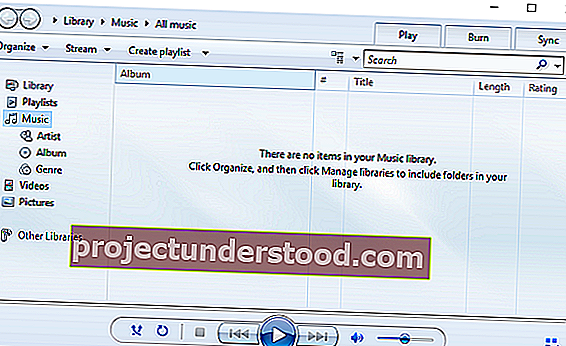في بعض الأحيان ، قد تجد أن Windows Media Player الخاص بك لا يفتح أو يعمل ، أو أنه لا يمكنه تشغيل MP4 أو أقراص DVD أو نسخ الأقراص المضغوطة / الوسائط. قد تواجه أعراضًا أخرى مثل - لا يحدث شيء عند النقر فوق رمز المشغل ، أو عند إجباره على الفتح ، لا تظهر الواجهة ، وتستمر دائرة زرقاء في الدوران للدلالة على أنه يتم تحميلها ، وما إلى ذلك.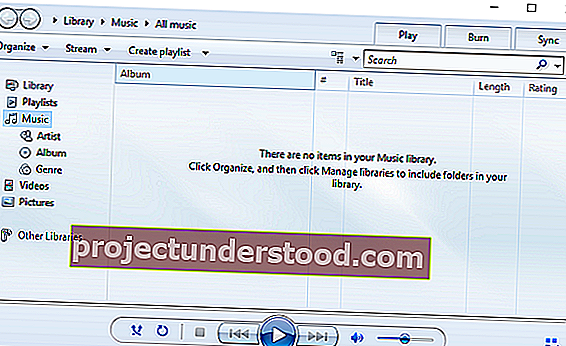
لطالما كان Windows Media Player ، مشغل الوسائط المدمج لنظام التشغيل Windows 10/8/7 هو الخيار المفضل لدفق الوسائط ، لأنه يأتي مثبتًا مسبقًا مع نظام التشغيل Windows ويدعم معظم تنسيقات ملفات الوسائط. لديها كل الوظائف تقريبًا ، مثل مشغلات الوسائط الرئيسية الأخرى - مثل إنشاء قوائم التشغيل ، إلخ.
لن يفتح Windows Media Player
إذا لم يفتح Windows Media Player أو يعمل ، فربما تساعدك بعض هذه الاقتراحات حول كيفية إصلاح المشكلة:
- قم بتشغيل مستكشفات أخطاء WMP المضمنة
- أعد تسجيل ملفات DLL هذه
- استخدم Fix WMP Utility
- احذف مكتبة Window Media Player
- قم بإلغاء تثبيت Windows Media Player وإعادة تثبيته.
1] قم بتشغيل مستكشف أخطاء WMP المدمج
يمكنك تشغيل مستكشفات أخطاء WMP المضمنة. قم بتشغيل إعدادات Windows Media Player ، ومكتبة Windows Media Player ، ومستكشفات أقراص DVD الخاصة بـ Windows Media Player ومعرفة ما إذا كانت تساعدك في حل مشكلتك.
2] أعد تسجيل ملفات DLL هذه
لإعادة تسجيل ملفات DLL ، افتح موجه الأوامر (المسؤول) بالضغط على Win + X وقم بتشغيل الأوامر التالية:
regsvr32 vbscript.dll
regsvr32 jscript.dll
ملف regsvr32 wmp.dll
اضغط على Enter بعد كل أمر ، وبمجرد الانتهاء من ذلك ، أعد تشغيل النظام.
3] استخدم Fix WMP Utility
استخدم أداة Fix WMP المجانية لنظام التشغيل Windows. يقوم هذا التطبيق المحمول المجاني بإعادة تسجيل جميع ملفات Windows Media DLL المعنية المطلوبة للتشغيل السلس لبرنامج Windows Media Player.
4] حذف مكتبة Window Media Player
اقترح مستخدم يواجه مشكلة مماثلة أن حذف مكتبة الوسائط خارجيًا ، دون فتح WMP ، قد ساعد.
نصيحة : 5KPlayer هو مشغل وسائط مجاني قوي لنظامي التشغيل Windows و Mac.
5] قم بإلغاء تثبيت Windows Media Player وإعادة تثبيته
إذا لم يساعدك شيء ، فيمكنك إلغاء تثبيت Windows Media Player وإعادة تثبيته عبر لوحة التحكم> البرامج والميزات> تشغيل ميزات Windows أو إيقاف تشغيلها.
في القائمة ، بالترتيب الأبجدي ، قم بتوسيع الخيار Media Feature . قم بإلغاء تحديد المربع الموجود بجوار Windows Media Player . أعد تشغيل النظام.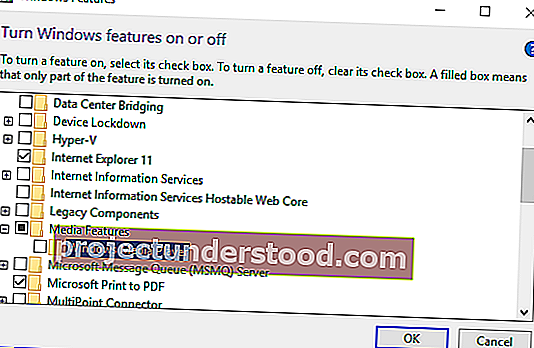
بمجرد إعادة تشغيل النظام ، لإعادة تثبيت Windows Media Player ، حدد نفس المربع الذي لم نحدده في الخطوة السابقة ، انقر فوق "موافق" وأعد تشغيل الكمبيوتر بمجرد اكتمال العملية.
في نظام التشغيل Windows 10 ، يمكنك أيضًا فتح الإعدادات> التطبيقات> التطبيقات والميزات> إدارة الميزات الاختيارية> تحديد موقع Windows Media Player ثم تحديد إلغاء التثبيت.

بمجرد اكتمال التثبيت ، اختر تثبيته مرة أخرى.
يرجى إعلامنا إذا كان أي من اقتراحاتنا قد ساعدك